雷电模拟器如何开启支持ASTC纹理-开启支持ASTC纹理的方法
作者:快盘下载 人气:小伙伴们知道雷电模拟器如何开启支持ASTC纹理吗?今天小编就来讲解雷电模拟器开启支持ASTC纹理的方法,感兴趣的快跟小编一起来看看吧,希望能够帮助到大家。
第一步:打开雷电模拟器的菜单,点击软件设置。
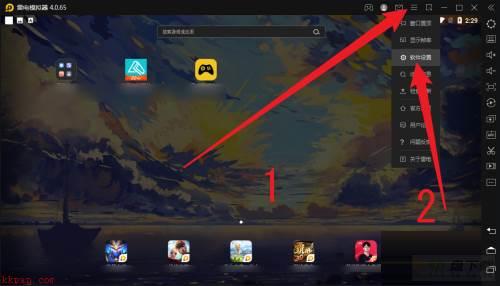
第二步:点击打开游戏设置。
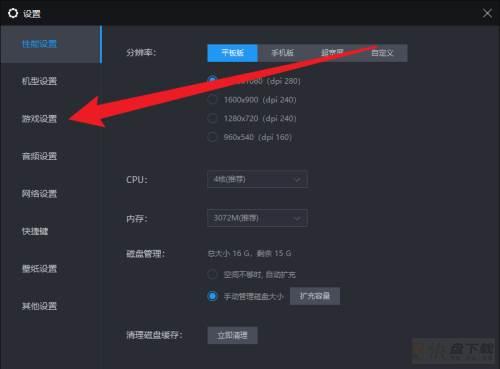
第三步:开启支持ASTC纹理,点击保存设置。
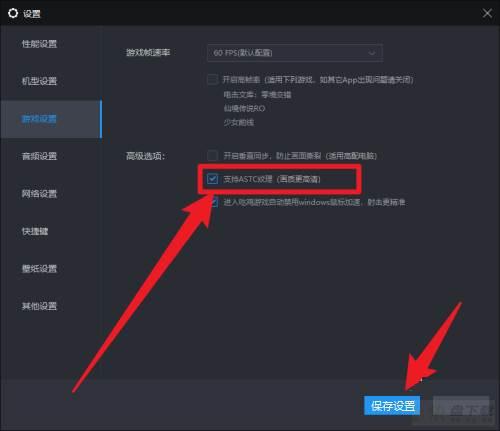
以上就是小编给大家带来的雷电模拟器如何开启支持ASTC纹理的全部内容,希望能够帮助到大家哦。
加载全部内容
小伙伴们知道雷电模拟器如何开启支持ASTC纹理吗?今天小编就来讲解雷电模拟器开启支持ASTC纹理的方法,感兴趣的快跟小编一起来看看吧,希望能够帮助到大家。
第一步:打开雷电模拟器的菜单,点击软件设置。
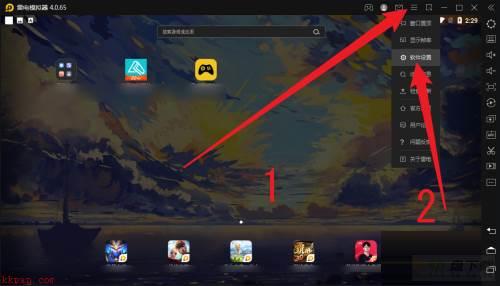
第二步:点击打开游戏设置。
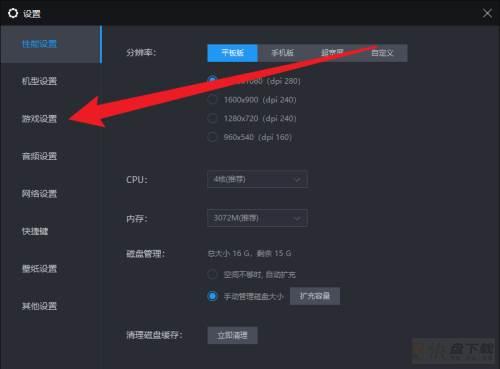
第三步:开启支持ASTC纹理,点击保存设置。
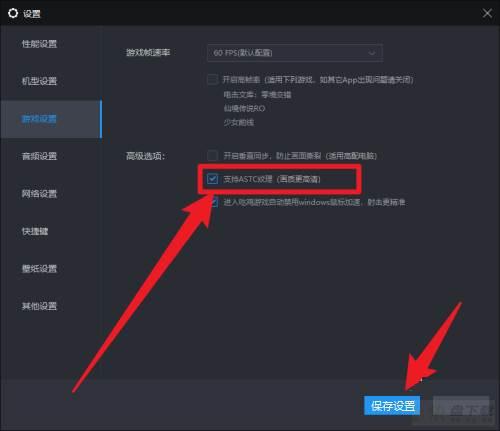
以上就是小编给大家带来的雷电模拟器如何开启支持ASTC纹理的全部内容,希望能够帮助到大家哦。
加载全部内容